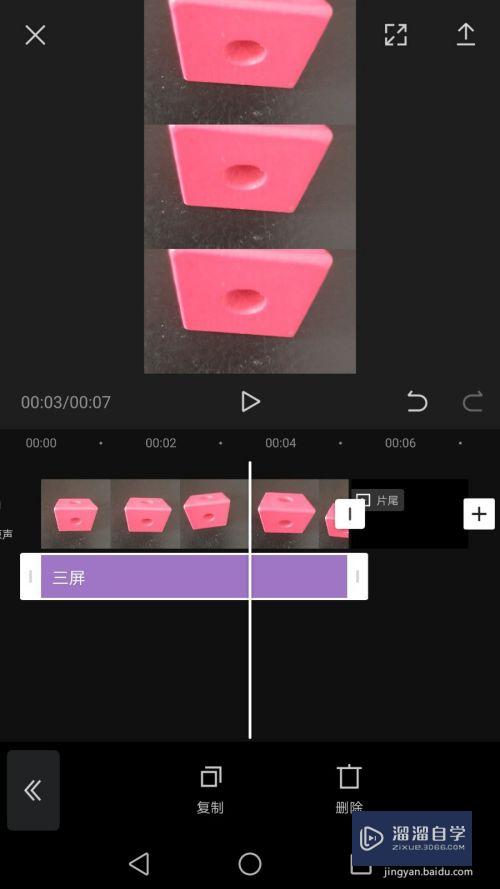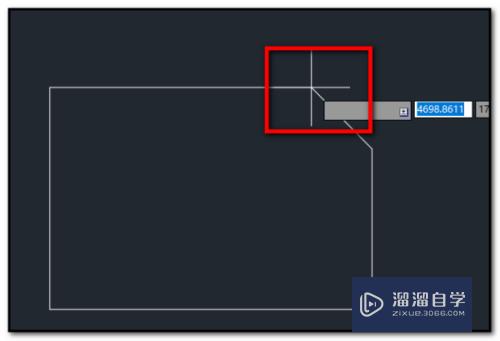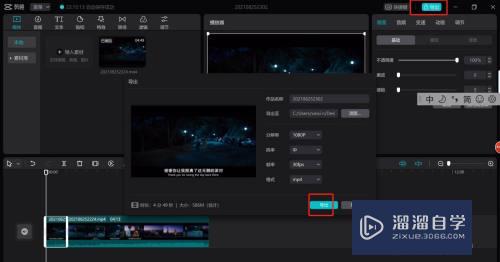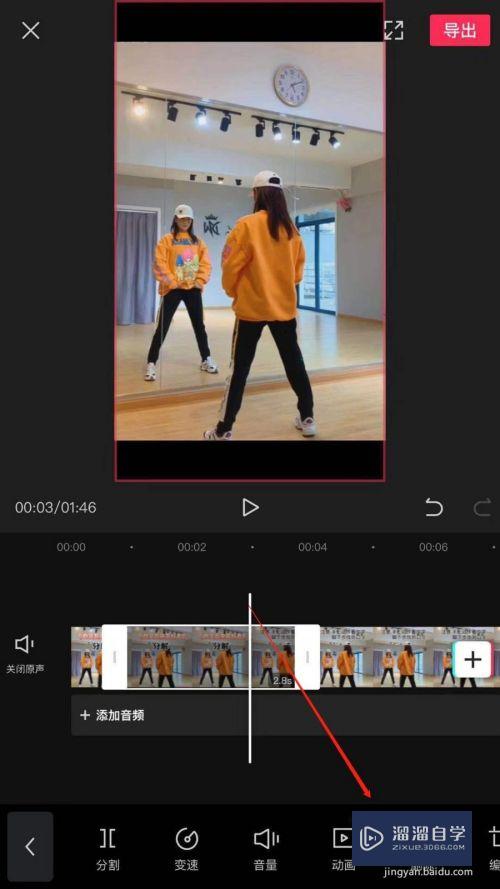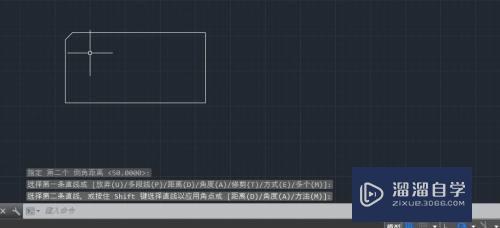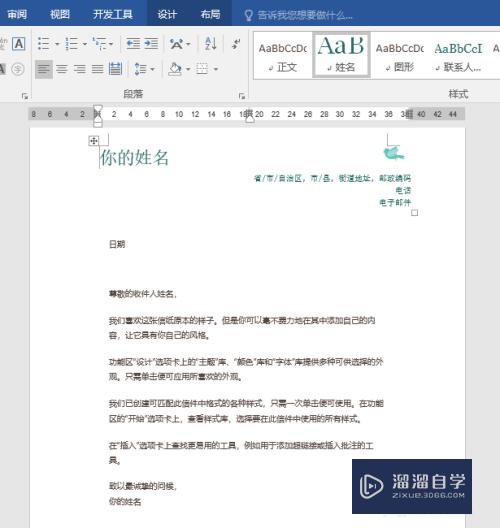PS详情页怎么切片(ps详情页怎么切片保存)优质
在PS使用中。将一张图片分割成几部分。需要用到切片。那么如何使用?下面小渲就来将切片的方法分享给大家。希望能够为大家带来帮助。
对于“PS”还有不懂的地方。点击这里了解更多关于“PS”课程>>
工具/软件
硬件型号:华硕(ASUS)S500
系统版本:Windows10
所需软件:PS2019
方法/步骤
第1步
打开一张图片。打开最左侧【裁剪工具】里的【切片工具】

第2步
将图片合理分割
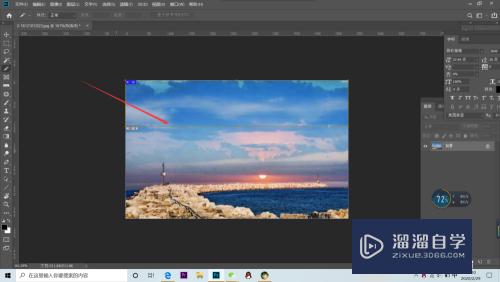
第3步
点击文件。选择导出。存储为Web所用格式
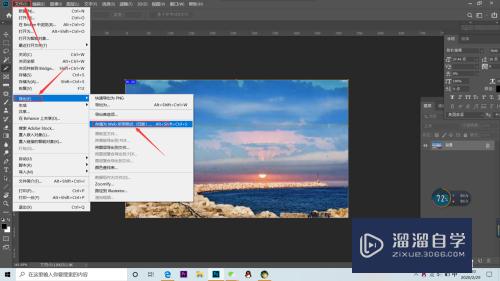
第4步
选择JPG格式。点击存储
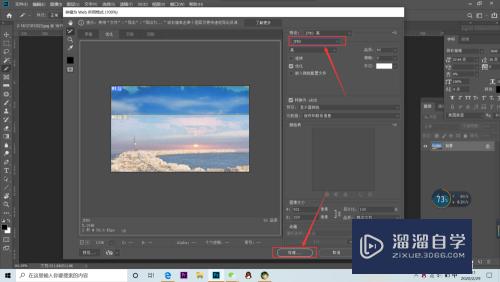
第5步
如图所示。已经分割完毕
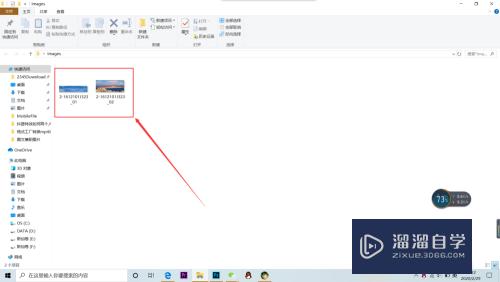
总结
打开一张图片。选择切片工具
将图片合理分割
点击文件。选择导出。存储为Web所用格式
选择JPG格式。点击存储。即可完成分割
以上关于“PS详情页怎么切片(ps详情页怎么切片保存)”的内容小渲今天就介绍到这里。希望这篇文章能够帮助到小伙伴们解决问题。如果觉得教程不详细的话。可以在本站搜索相关的教程学习哦!
更多精选教程文章推荐
以上是由资深渲染大师 小渲 整理编辑的,如果觉得对你有帮助,可以收藏或分享给身边的人
本文标题:PS详情页怎么切片(ps详情页怎么切片保存)
本文地址:http://www.hszkedu.com/74631.html ,转载请注明来源:云渲染教程网
友情提示:本站内容均为网友发布,并不代表本站立场,如果本站的信息无意侵犯了您的版权,请联系我们及时处理,分享目的仅供大家学习与参考,不代表云渲染农场的立场!
本文地址:http://www.hszkedu.com/74631.html ,转载请注明来源:云渲染教程网
友情提示:本站内容均为网友发布,并不代表本站立场,如果本站的信息无意侵犯了您的版权,请联系我们及时处理,分享目的仅供大家学习与参考,不代表云渲染农场的立场!